Convertisseurs vidéo
- 1. Convertir des vidéo en autres formats+
-
- 1.1 Meilleurs convertisseur vidéo en MP4
- 1.2 Top 8 convertisseurs vidéo gratuits en MP4
- 1.3 Top 9 3GP convertisseurs vidéo
- 1.4 Top 5 MPEG convertisseurs vidéo
- 1.5 6 convertisseurs vidéo gratuis en JPG
- 1.6 Top 10 convertisseurs vidéo en GIF
- 1.7 Top 6 convertisseurs vidéo en texte
- 1.8 Top 5 convertisseurs TP
- 1.9 Top 5 convertisseurs vidéo gratuit en WebM
- 2.0 Top 5 HTC convertisseurs vidéo
- 2. Convertisseurs vidéo en audio+
- 3. convertisseurs vidéo pour des appareils+
- 4. D'autres astuces des convertisseurs vidéo+
-
- 4.1 Top 10 convertisseurs vidéo gratuit sur Windows
- 4.2 Top 11 Convertisseurs Youtube en ligne
- 4.3 Convertisseurs vidéo Youtube gratuits
- 4.4 Convertisseurs vidéo Facebook
- 4.5 Sont des convertisseurs vidéo sûrs ?
- 4.6 Convertisseurs des formats vidéo
- 4.7 Top 5 convertisseurs de la taille vidéo
- 4.8 Top 6 convertisseur de la résolution vidéo
- 4.9 Convertisseurs vidéo par lots
- 4.10 Top 5 convertisseurs MXF
- 4.11 Convertisseur DVR-MS
- 4.12 Alternative à HandBrake
- 4.13 Paramètre de HandBrake
- 4.14 Alternative à Movavi Windows
- 4.15 Meilleures alternative à Movavi
- 4.16 Alternative à Freemake
- 4.17 Convertisseur de 4k en 1080p
- 4.18 Télécharger des effets audio
- 4.19 Editer des vidéos facilement
- 4.20 2 Editeurs vidéo pour les débutants
- 4.21 Convertisseur WLMP en ligne
- 4.22 6 Convertisseurs AMV populaires
- 4.23 Meilleure alternative d'usine de format
- 4.24 Top 10 Quicktime Convertisseurs gratuits
- 4.25 Comment faire une capture d'écran dans iMovie
- 4.26 Un moyen facile de couper une vidéo dans iMovie
- 4.27 Meilleurs convertisseurs Google MP3 gratuits
- 4.28 Les 11 meilleurs convertisseurs Google MP4
Les 6 meilleures alternatives à 4Videosoft Video Converter
Par Pierre Dubois • 2025-06-30 15:23:32 • Solutions prouvées
Le logiciel 4Videosoft Video Converter est un bon choix pour convertir des films DVD et d'autres vidéos générales dans le format vidéo de votre choix. Il permet de convertir n'importe quel type de format vidéo en AVI, WMV, MOV, MP4, M4V. Toutefois, il n'est pas très facile à utiliser et il est difficile d'apporter des modifications au cours du processus de conversion vidéo. Voici des alternatives à 4Videosoft Video Converter qui vous aideront à convertir des vidéos au format de votre choix en toute simplicité.
- Partie 1. Comment convertir des vidéos avec 4Videosoft Video Converter ?
- Partie 2. Les meilleures alternatives à 4Videosoft Video Converter à ne pas manquer
- Partie 3. Aperçu rapide des 5 alternatives à 4Videosoft Video Converter
Partie 1. Comment convertir des vidéos avec 4Videosoft Video Converter ?
Parmi les nombreuses options de convertisseurs vidéo disponibles sur le marché, 4Videosoft Video Converter est une application de conversion complète. Elle permet aux utilisateurs d'encoder leurs vidéos et leurs films dans un large éventail de formats. Les formats vidéo et audio les plus courants sont MOV, MKV, AVI, MP3 et WAV.
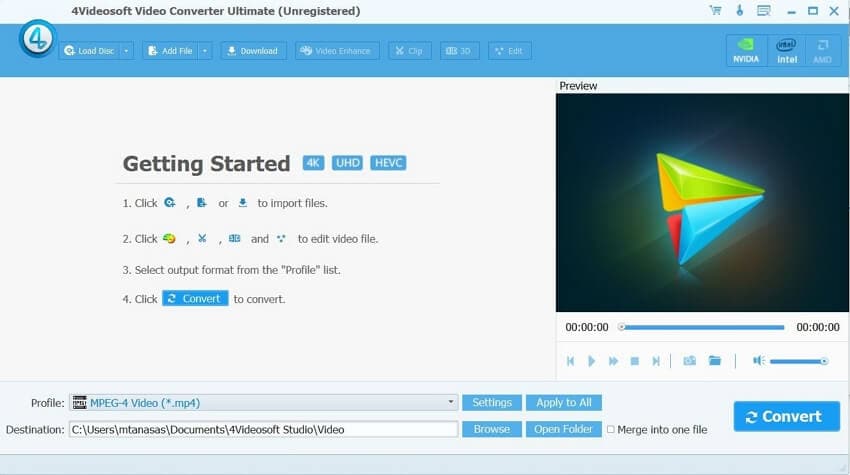
Le logiciel 4Videosoft Video Converter comprend quelques caractéristiques et fonctions spectaculaires, mais certaines fonctions essentielles et supplémentaires n'y figurent pas.
Les fonctions du convertisseur sont les suivantes :
- Lecture et conversion de vidéos : Les vidéos HD telles que les formats HD MPG, HD MPEG et HD MOV peuvent être converties. Par ailleurs, les vidéos de définition standard peuvent être converties en haute définition et visionnées sur l'appareil.
- Édition et paramètres : Il existe des outils tels que couper, recadrer, combiner. Il existe des paramètres permettant de personnaliser les réglages des lecteurs. Ainsi, les utilisateurs peuvent ajuster l'encodeur, le débit binaire, la fréquence d'images, la résolution, etc. pour les vidéos.
- Mise en ordre des vidéos, ajout de sous-titres : Avec les vidéos entrelacées, le logiciel permet de les classer de manière progressive. De la prévisualisation de la vidéo à la prise d'instantanés, en passant par le filigrane et l'ajout de sous-titres, le convertisseur fait tout ce qu'il faut.
D'autres fonctions avancées du convertisseur ne sont pas incluses, mais certains autres convertisseurs le sont :
- Enregistrement de vidéos en ligne dans tous les formats vidéo et audio.
- Appliquez de jolis modèles de DVD à vos DVD lors de la conversion de vidéos en DVD.
- Boîte à outils tout-en-un : convertisseur d'images, correction des métadonnées des médias, création de GIF, convertisseur VR, etc.
Les étapes pour convertir des vidéos à l'aide de 4Videosoft Video Converter
Étape 1 : Installez le programme. Une fois installé, double-cliquez sur le programme et exécutez-le pour obtenir l'interface principale.
Étape 2 : Ajouter des vidéos : Cliquez sur ajouter fichier(s) pour sélectionner les fichiers vidéo à convertir et appuyez sur la touche Ctrl ou Shift pour insérer d'autres fichiers vidéo.
Étape 3 : Définissez le format de sortie. Choisissez le format souhaité dans la liste déroulante située à côté de la colonne du profil.
Étape 4 : Personnalisez la vidéo de sortie. Vous pouvez éditer des vidéos à l'aide de diverses fonctions telles que le rognage, le découpage, les effets, le filigrane et les paramètres 3D, ainsi que d'autres effets.
Étape 5 : Convertissez les vidéos. Enfin, cliquez sur convertir pour lancer la tâche de conversion dans le format exact requis.
Partie 2. Les meilleures alternatives à 4Videosoft Video Converter à ne pas manquer
De nombreux convertisseurs de fichiers vidéo sont actuellement disponibles sur le marché et remplacent parfaitement 4Videosoft Video Converter. La solution Wondershare UniConverter (à l'origine Wondershare Video Converter Ultimate) vous permet de faire bien plus que simplement convertir des vidéos.
Wondershare UniConverter (à l'origine Wondershare Convertisseur de vidéo Ultime)
Votre boîte à outils de vidéo complète
- Compatible avec plus de 1000 formats vidéo et audio, dont MP4/MOV/AVI/MKV/WMV et autres.
- Graver des DVD dans n'importe quel format vidéo sans perte de qualité.
- Les puissantes fonctions d'édition vidéo telles que le découpage, le recadrage, l'ajout d'un filigrane, etc.
- Téléchargez des vidéos à partir de plus de 1 000 sites de partage de vidéos populaires.
- Systèmes d'exploitation compatibles : Windows 10 (32 bit & 64 bit), Windows 8/7/Vista/XP/2003, Mac OS 10.15 (Catalina), 10.14, 10.13, 10.12, 10.11, 10.10, 10.9, 10.8, 10.7, 10.6.
Les étapes de l'utilisation de Wondershare UniConverter pour convertir des vidéos
Rien de plus simple, en fait. En utilisant Wondershare UniConverter, vous pouvez faire confiance au temps de conversion rapide et à la sortie extraordinaire pour convertir vos vidéos d'un format à l'autre. En suivant les étapes du guide ci-dessous, vous pourrez personnaliser toutes vos vidéos selon vos besoins :
Étape 1 : Démarrez Wondershare UniConverter et ajoutez les vidéos à convertir.
Téléchargez, installez et lancez Wondershare UniConverter sur votre PC. Puis, cliquez sur le bouton  pour ouvrir votre préparation à la conversion des fichiers dans l'onglet Convertisseur. En outre, vous avez la possibilité de faire glisser ces fichiers pour lancer directement la conversion.
pour ouvrir votre préparation à la conversion des fichiers dans l'onglet Convertisseur. En outre, vous avez la possibilité de faire glisser ces fichiers pour lancer directement la conversion.
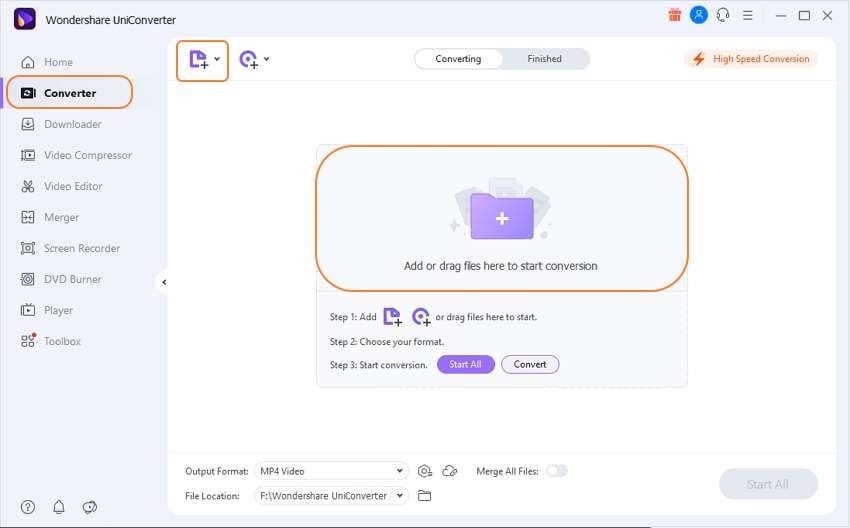
Étape 2 : Modifiez les vidéos (c'est facultatif).
Si vous souhaitez éditer la vidéo avant la conversion, vous pouvez cliquer sur les icônes situées sous la vignette de la vidéo affichée, notamment Découper, Recadrer et Effet, qui peuvent vous aider à recadrer les vidéos, ajouter des filigranes aux vidéos, ajouter des sous-titres et ajuster les audios, etc.
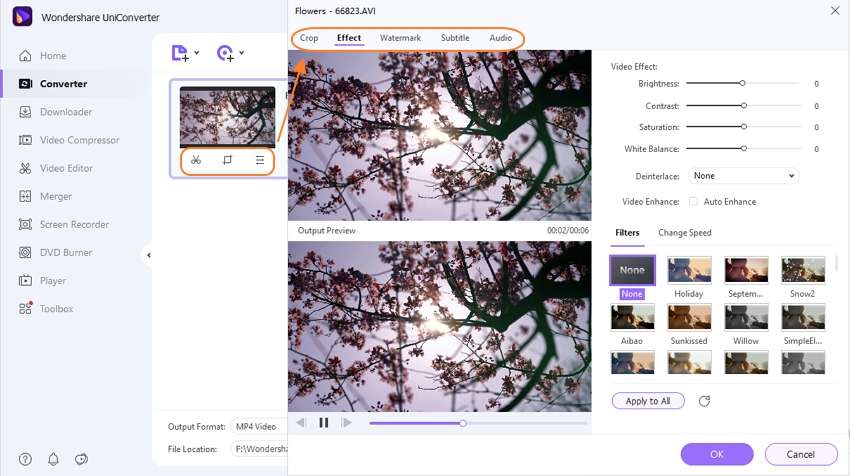
Étape 3 : Choisissez le format vidéo de sortie.
Après avoir préparé la vidéo, vous devez choisir les formats vidéo souhaités en cliquant sur Format de sortie dans le coin inférieur gauche. Par exemple, vous pouvez choisir Vidéo>MP4 et solutions de qualité si vous voulez convertir la vidéo en MP4. Vous pouvez convertir des vidéos dans d'autres formats ou convertir des vidéos pour des réseaux sociaux ou des appareils comme iPhone/iPad/Android.
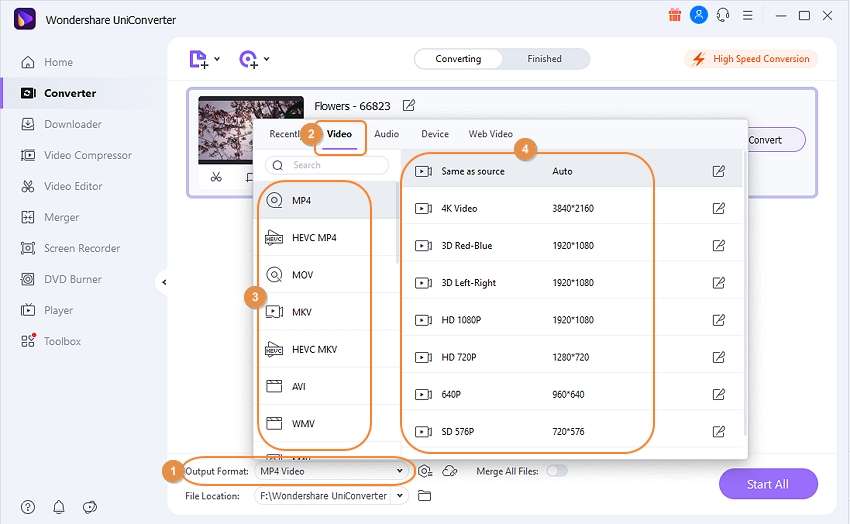
Étape 4 : Convertissez les vidéos dans les formats de votre choix.
Pour finir, cliquez sur le bouton Convertir ou Démarrer tout pour lancer la conversation. Les fichiers convertis peuvent être localisés en cliquant sur l'icône appelée dossier dans l'onglet Emplacement du fichier. Vous pouvez également trouver le fichier sous l'onglet Terminé.
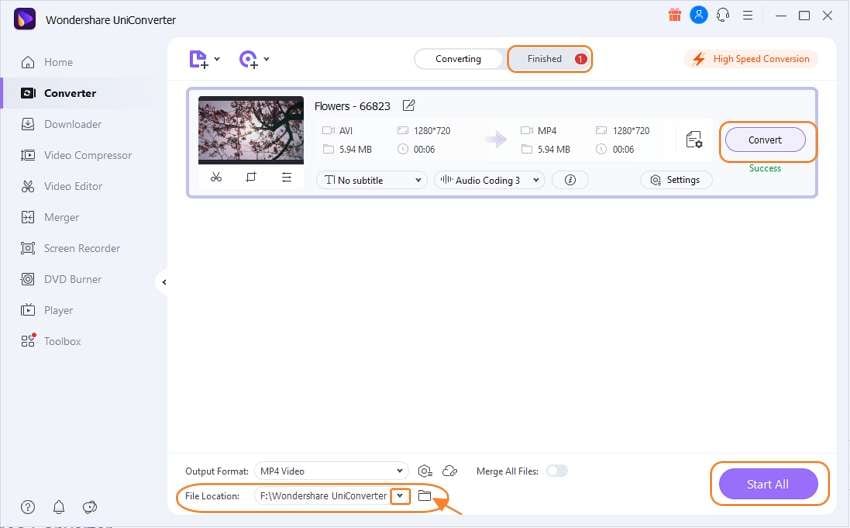
Partie 3. Aperçu rapide des 5 alternatives à 4Videosoft Video Converter
En dehors de Wondershare Uniconverter, il existe quelques alternatives qui ont pris d'assaut le monde en termes de conversion vidéo. Nous en avons listé 5 ici :
1. Xilisoft Video Converter
Ce logiciel est sans aucun doute l'un des meilleurs convertisseurs vidéo pour profiter des vidéos où que vous soyez. Doté de nombreuses fonctionnalités, Xilisoft est idéal pour convertir des fichiers audio et vidéo dans de nombreux formats, ce qui en fait l'un des meilleurs choix.
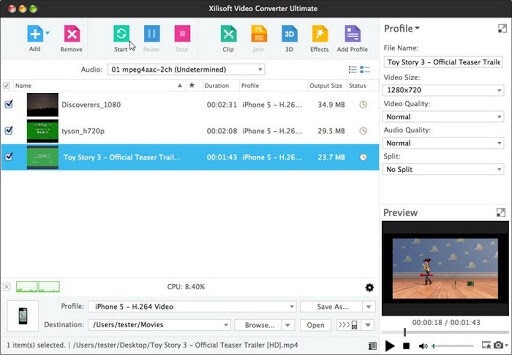
Avantages :
- Facile à utiliser
- Compatible avec tous les formats vidéo et BlueRay
Inconvénients :
- La compatibilité avec les appareils portables est très limitée.
2. Any Video Converter
Que ce soit pour enregistrer et capturer des écrans vidéo, stocker de la musique et des vidéos ou les convertir dans plus de 200 formats pour de multiples appareils, Any Video Converter travaille presque 30 fois plus vite que la plupart de ses homologues traditionnels. Et tout cela en préservant à 100 % l'originalité de la qualité de l'image, du son et de la vidéo.
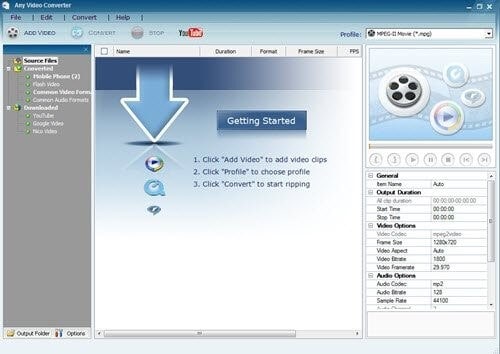
Avantages :
- Compatible avec différents formats d'entrée
- Permet d'ajouter des effets à la vidéo avant même la conversion
- Compatible avec Windows 10, 8, 7, Vista et XP
Inconvénients :
- Consigne d'achat d'AVC Pro après chaque conversion de fichier
- Un logiciel supplémentaire doit être installé lors de la configuration.
3. 7Th Share Any Video Converter
Ce choix s'impose sans difficulté lorsque l'on pense à zéro limitation et zéro coût ! Presque tous les formats comme les vidéos 4K, générales et même HD peuvent être convertis en versions améliorées. En plus des vidéos, ce convertisseur vidéo est un lecteur robuste pour convertir des fichiers vidéo ou audio dans des formats tels que M4A, MP3, WMA, WAV, AIFF, FLAC, AU, AC3, et plus encore.
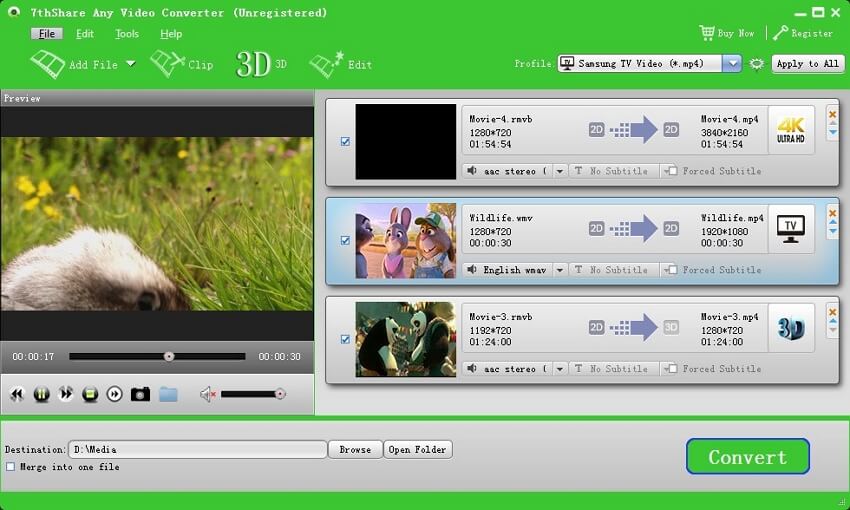
Avantages :
- Compatible avec la plupart des appareils portables courants
- Interface conviviale
- Usage facile
- Des vitesses de conversion rapides
- De multiples fonctions d'édition
Inconvénients :
- Seules les petites entreprises telles que les studios commerciaux et les indépendants, ou tout au plus les éditeurs à domicile, peuvent en bénéficier.
4. Prism Video Converter
Prism est un convertisseur vidéo gratuit, stable, performant et complet parmi les nombreuses options disponibles dans la catégorie des convertisseurs vidéo multiformats. Il aide les utilisateurs à convertir des vidéos dans tous les formats souhaités sans aucun problème. Il s'agit d'une option simple mais puissante qui permet d'obtenir des résultats à des vitesses très élevées.
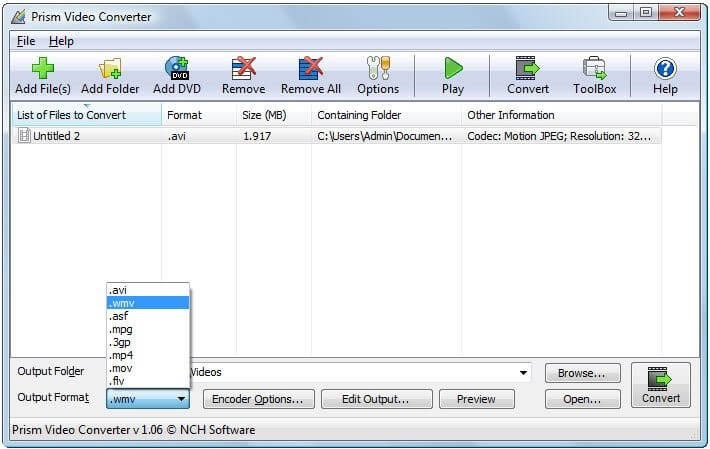
Avantages :
- Une interface claire et conviviale
- Outil facile à utiliser
- Spécifique à l'appareil
- Prise en charge de plusieurs formats
- Traitement multitâche, avec des tâches de conversion simultanées
Inconvénients :
- Publicité dans la barre d'outils
5. Kigo Video Converter
Le convertisseur vidéo Kigo garantit que tous les formats vidéo sont pris en charge lors de la conversion. L'interface est bien conçue et les zones sont délimitées de manière à ce que vous puissiez voir la liste des vidéos qui doivent être converties, ainsi que des lecteurs intégrés de base qui peuvent aider à les prévisualiser et un menu déroulant également.
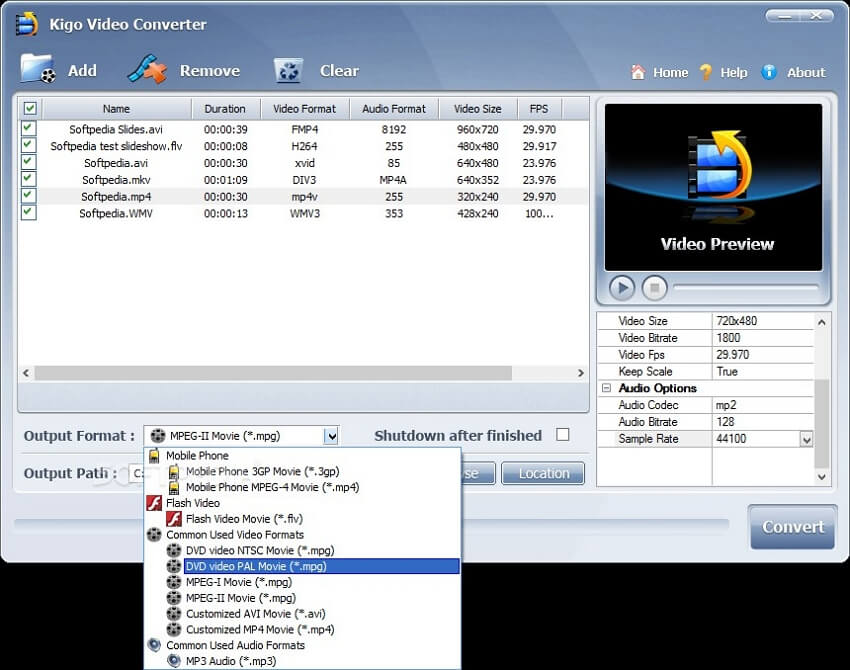
Avantages :
- Facile à utiliser
- Lecteur intégré
- Conversion de vidéos multiples
- Interface utilisateur moderne
- Un service d'assistance à la clientèle informatif et efficace
Inconvénients :
- Pas compatible avec les formats multiples
Conclusion
Cette liste n'est pas exhaustive et ne doit pas nécessairement vous aider à faire votre choix. Mais les meilleurs sont mentionnés, ce qui devrait vous permettre d'avancer rapidement !
Pierre Dubois
staff Éditeur